最近有用户将html' target='_blank'>系统升级到Win8.1,用网线上网时候,发现以太网连接一会就会出现以太网受限,上不了网。这是怎么回事?出现这样的问题,我们应该怎么去解决?下面就由武林网小编跟大家分享具体的处理方法吧,希望对大家有所帮助~
win8.1电脑出现以太网受限上不了网处理方法1、首先卸载无线网卡驱动,重新安装后尝试连接网络,如果不行,请继续下面的操作。
2、然后按win+x组合键打开快捷菜单,选择“命令提示符(管理员)”。
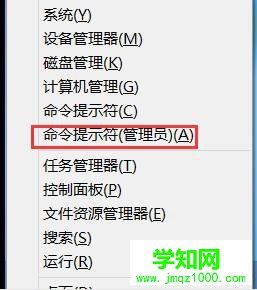
3、输入命令“netsh int tcp set heuristics disabled”按回车。
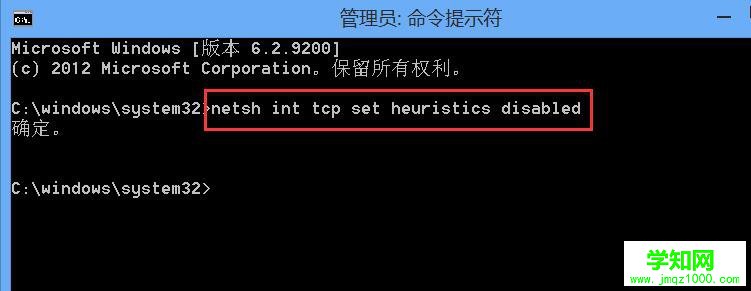
4、接着输入“netsh int tcp set global autotuninglevel=disabled”回车。
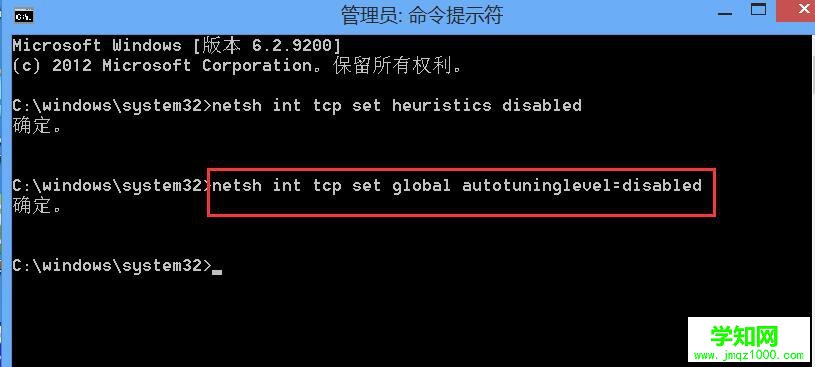
5、最后输入“netsh int tcp set global rss=enabled”按回车。
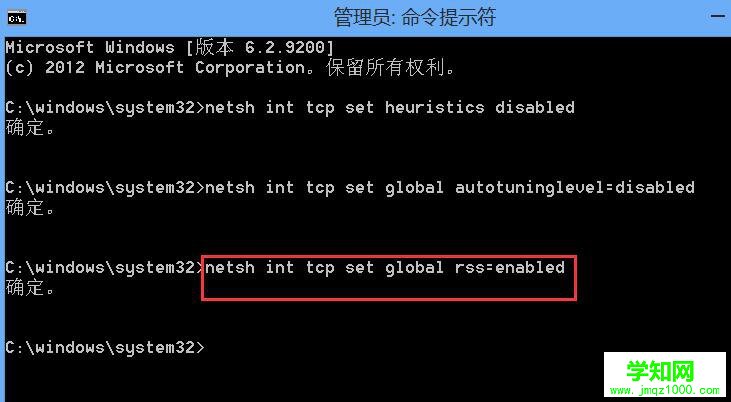
6、完成以上动作后,重启计算机再连接网络进行测试就可以了。
猜你喜欢:
1.win8.1电脑网络受限怎么办
2.如何解决WIN8系统网络连接受限
3.win8无法连接以太网是怎么回事
4.win8.1网络受限的解决方法
5.怎么样解决win8.1系统网络受限故障
郑重声明:本文版权归原作者所有,转载文章仅为传播更多信息之目的,如作者信息标记有误,请第一时间联系我们修改或删除,多谢。
新闻热点
疑难解答